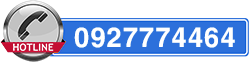3 việc cần làm trước khi cài OS X 10.8 Mountain Lion
 |
Phiên bản mới nhất của hệ điều hành Mac vừa ra mắt với một loạt tính năng mới hấp dẫn, như “Notification Center”, thông báo lịch và email đến, ra lệnh bằng giọng nói, nhắn tin tới iPhone, iPad và những người dùng Mac khác. Bên cạnh đó là khả năng biến màn hình Mac thành một TV Apple, một HDTV.
Hãy kiểm tra 3 việc sau:
1. Xem máy Mac của bạn có hỗ trợ Mountain Lion
Một bản cập nhật hệ điều hành như Mountain Lion thường xuyên yêu cầu thêm nhiều năng lượng và mã lực của máy tính. Nhiều trường hợp, các hệ thống cũ không thể cập nhật được.
Với bản cập nhật OS X 10.8 Mountain Lion năm nay, Apple ra một danh sách những máy Mac hỗ trợ hệ điều hành mới như sau:
- iMac (những máy ra từ giữa năm 2007 hoặc mới hơn).
- MacBook (những máy ra từ cuối năm 2008 hoặc đầu năm 2009 hoặc mới hơn).
- MacBook Pro (những máy ra từ giữa/cuối năm 2007 hoặc mới hơn).
- MacBook Air (những máy ra từ cuối năm 2008)
- Mac mini (những máy ra từ đầu năm 2009).
- Mac Pro (những máy ra từ đầu năm 2008).
Xserve (những máy ra từ đầu năm 2009).
Làm thế nào để kiểm tra xem máy Mac của bạn được sản xuất vào năm nào? Nếu hệ thống của bạn đang chạy trên “Lion” (bản cập nhật lớn của Mac hồi năm ngoái), hãy mở menu Mac ở góc trái trên cùng màn hình, chọn About This Mac và click vào nút More Info. Khi bạn làm, một cửa sổ sẽ hiện ra, nói cho bạn biết model và ngày của chiếc máy Mac của bạn.
Một cách khác để biết năm sinh của máy Mac là số serial của máy (số serial này cũng được tìm thấy trong cửa sổ About This Mac) và đọ một vài con số cuối cùng trong dãy số serial với trang truy tìm số serial Mac này.
Nếu máy Mac của bạn không đủ mới thì ít nhất bạn vẫn có thể tiếp tục sử dụng nó với cái hệ điều hành cũ hơn đó nhưng bạn sẽ không thể có thêm bất kỳ tính năng Mac OS X nào mới nữa.
2. Kiểm tra các phần mềm cập nhật
Trước khi bắt đầu cài đặt Mountain Lion, bạn sẽ muốn xem phần mềm hệ thống hiện tại hoàn toàn cập nhật chưa và bạn phải kiểm tra phần mềm. Bạn hãy vào tiếp menu Apple trên góc trái trên cùng màn hình, mở nó ra và chọn Software Update.
Một cửa sổ màu xanh hiện ra, cho thấy mức độ cập nhật của các phần mềm hệ thống. Nếu nó tìm thấy bất kỳ phần mềm nào chưa cập nhật, bạn sẽ thấy một thông điệp hiện ra: “New software is available for your computer”.
Hãy tiếp tục và click và nút xanh “Install” hoặc click và “Show Details” để xem danh sách những phần mềm cập nhật cụ thể mà hệ thống của bạn muốn cài đặt.
3. Sao lưu dữ liệu
Chẳng có gì thú vị khi phải làm việc này nhưng nếu máy Mac gặp trục trặc trong quá trình cập nhật Mountain Lion, bạn sẽ rất yên tâm với việc đã sao lưu dữ liệu của mình.
Tin tốt lành là Mac có tiện ích cài sẵn rất dễ sử dụng mang tên Time Machine. Tất cả những gì bạn cần là một ổ cứng ngoài và một chút kiên nhẫn.
Một khi bạn đã thiết lập Time Machine, nó sẽ sao lưu dữ liệu trong máy Mac 1 giờ 1 lần, bất kỳ khi nào ổ cứng ngoài kết nối vào hệ thống.
Theo ICTNews